5.2 VDI联动
VDI联动流程说明
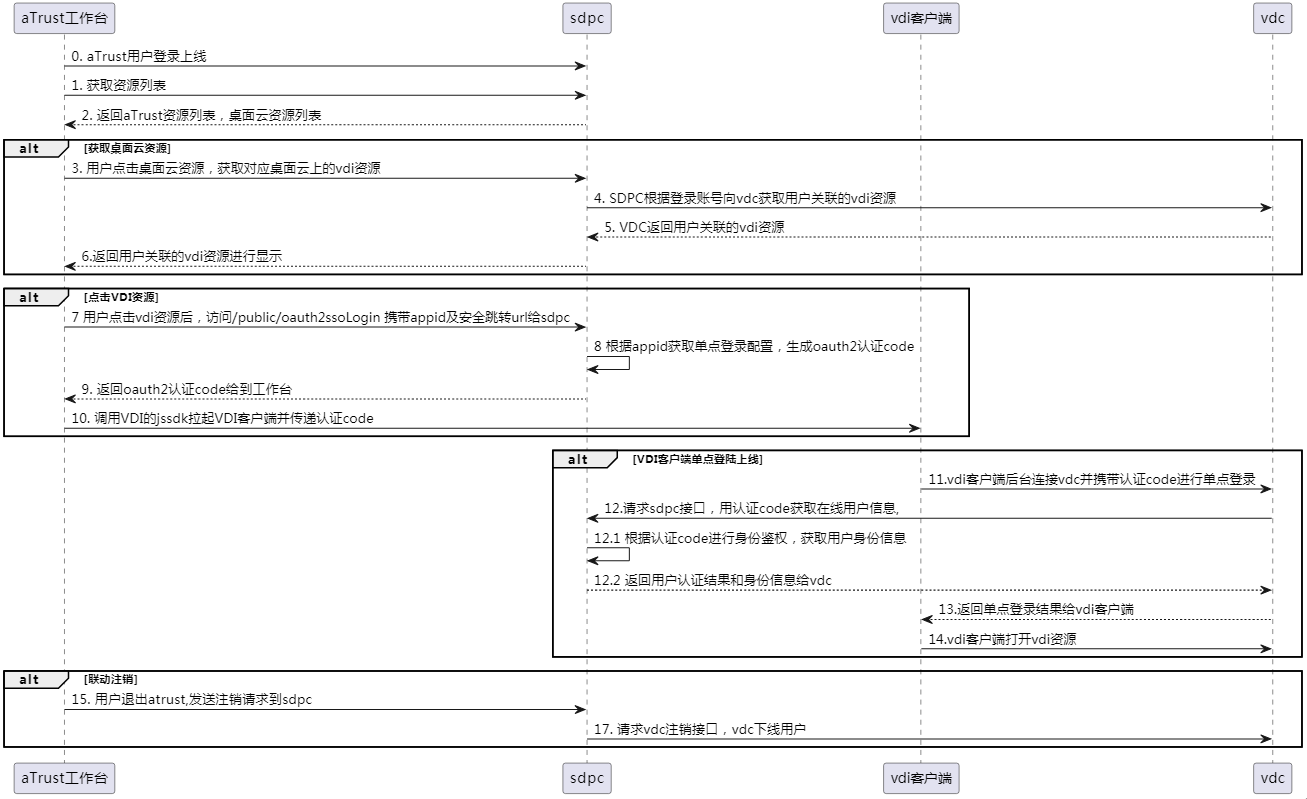
关键流程说明:
1.工作台显示桌面云资源
- 工作台上是否显示桌面云tab和当前用户是否有关联桌面云资源有关。
- 工作台上桌面云tab页面上显示vdi的资源数据,依赖sdpc向vdc上取获取对应资源,这个流程需要保障sdpc设备到vdc设备的网络是正常的。
2.启动VDI客户端
- 用户在工作台桌面云tab上点击vdi资源进行访问,工作台会向sdpc申请该资源的oauth2认证code
- 工作台上加载vdi提供的jssdk来拉起vdi客户端并传递认证code给vdi客户端。这个步骤出现VDI客户端启动失败,需要找VDI进行排查确认
3.vdi客户端单点登陆
- vdi客户端将认证code传给vdc,vdc用该认证code向sdpc获取用户登录信息,用于vdi虚拟机的单点登录
4.vdi联动注销
- 用户在工作台上点击注销,最终是sdpc联动向vdc注销用户会话
VDI联动部署和注意事项
https://support.sangfor.com.cn/productDocument/read?product_id=19&version_id=1030&category_id=278710
5.2.1 aTrust联动VDI,点击VDI资源提示网络连接中
问题现象
- 点击桌面云tab,桌面云资源无法
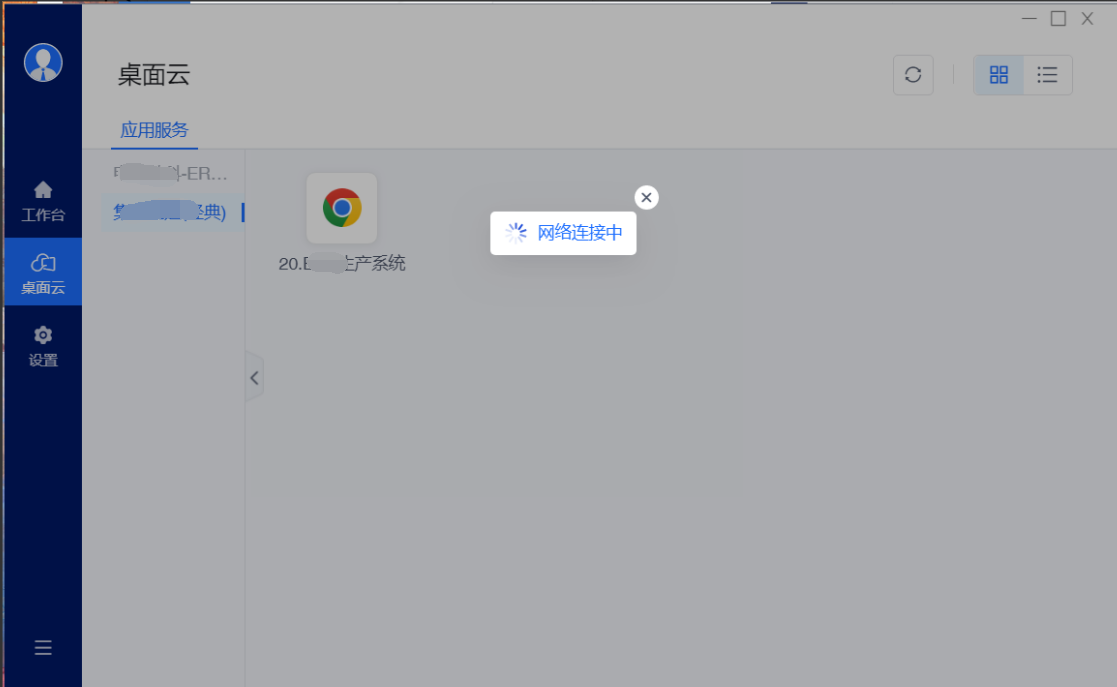
问题确认方式:
卡在这边步骤说明获取vdi资源失败,需要确认SDPC上联动的vdc设备地址。
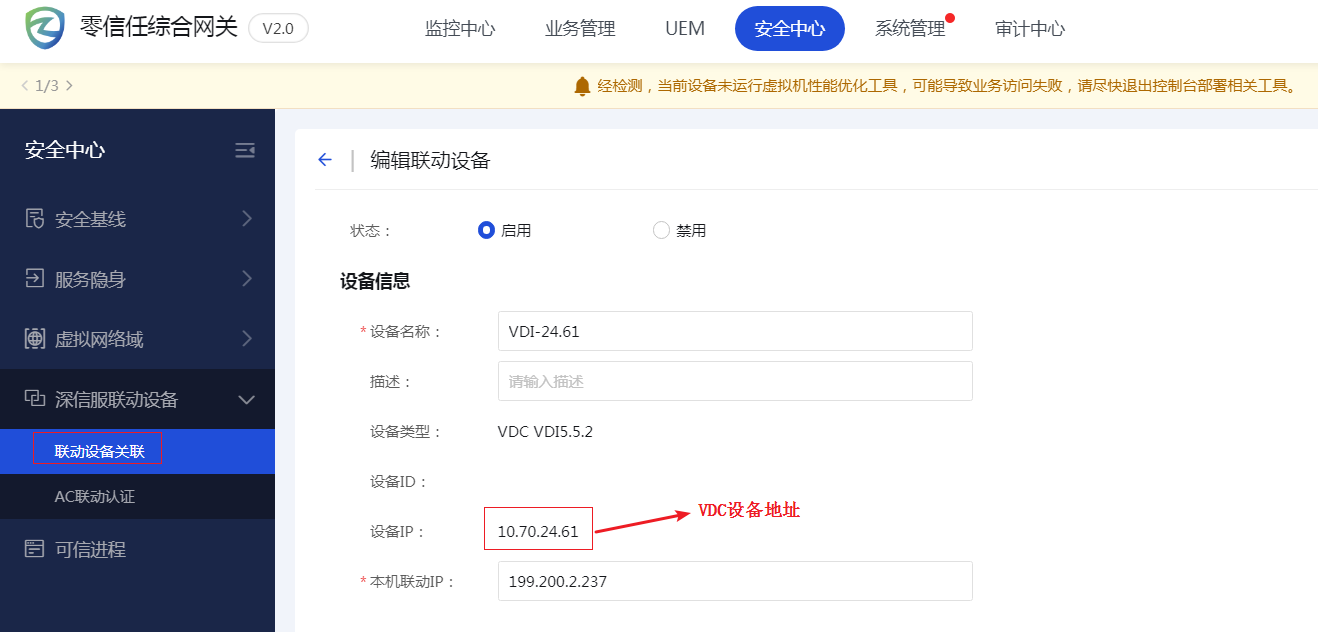
在aTrust设备上确认是否能否正常连通该vdc地址
在webconsole中telnet对应vdc地址是否能够正常连通。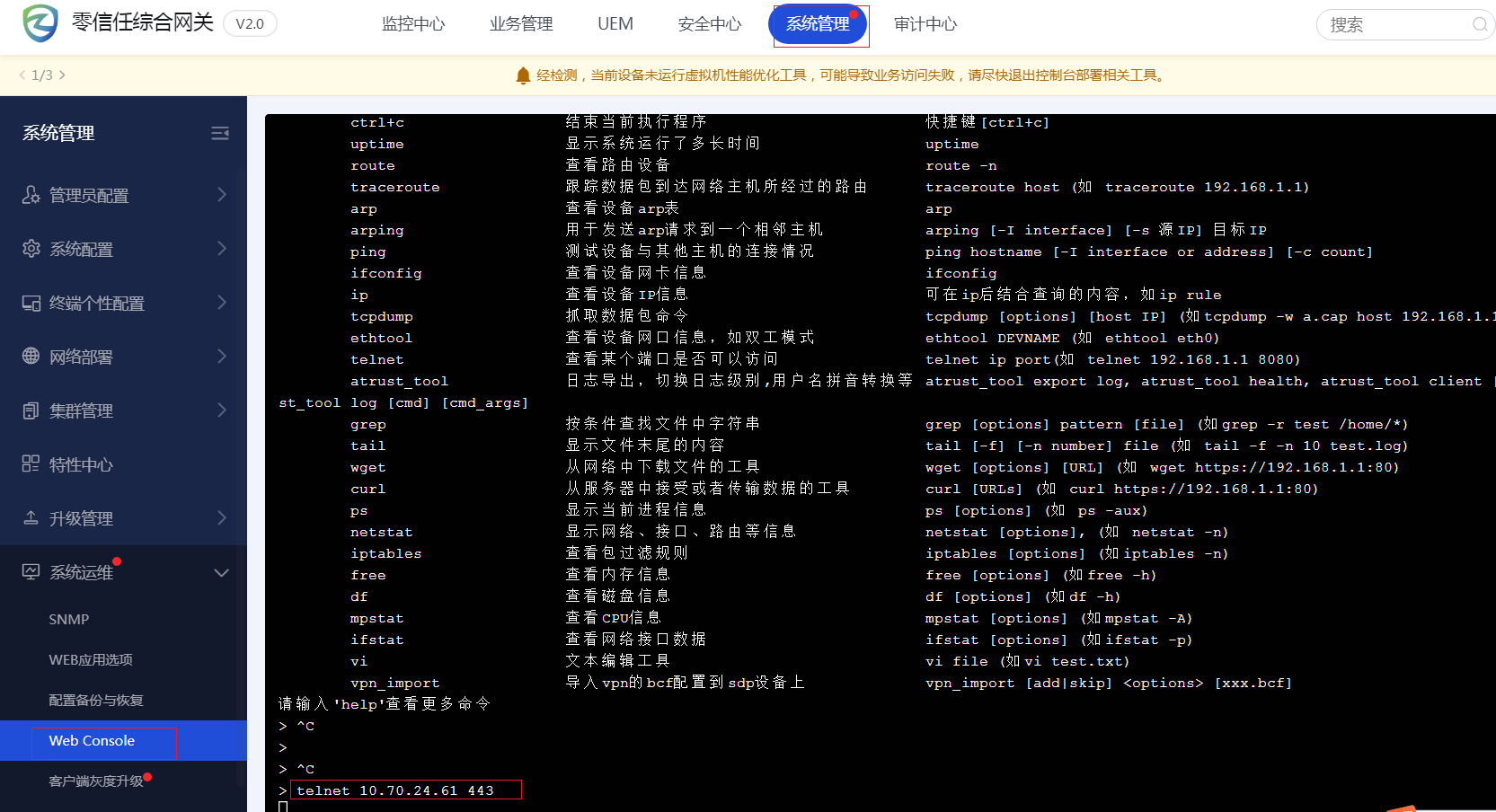 在设备联动中进行连通性检测,确认具体错误码
在设备联动中进行连通性检测,确认具体错误码
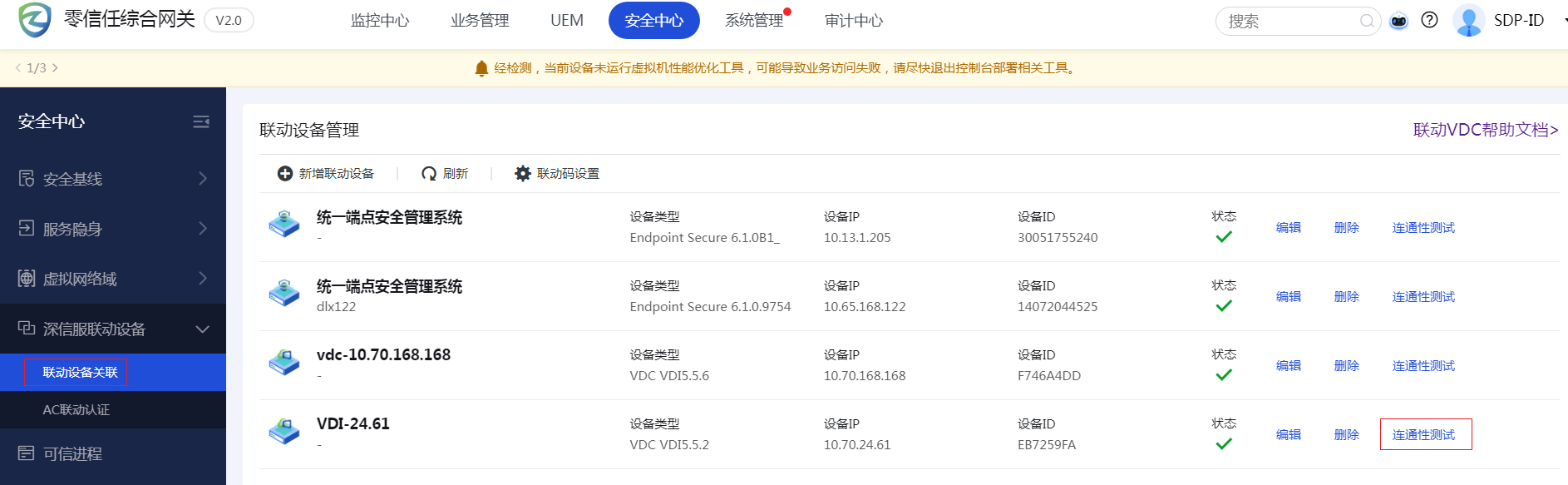
问题可能原因:
- aTrust服务器和VDI服务器网络不通
问题解决方案:
- 联系管理员解决aTrust服务器到VDI服务器网络不通问题
5.2.2 aTrust工作台上点击VDI资源,提示:“启动程序失败”
问题现象
- 点击访问vdi资源,提示启动程序失败
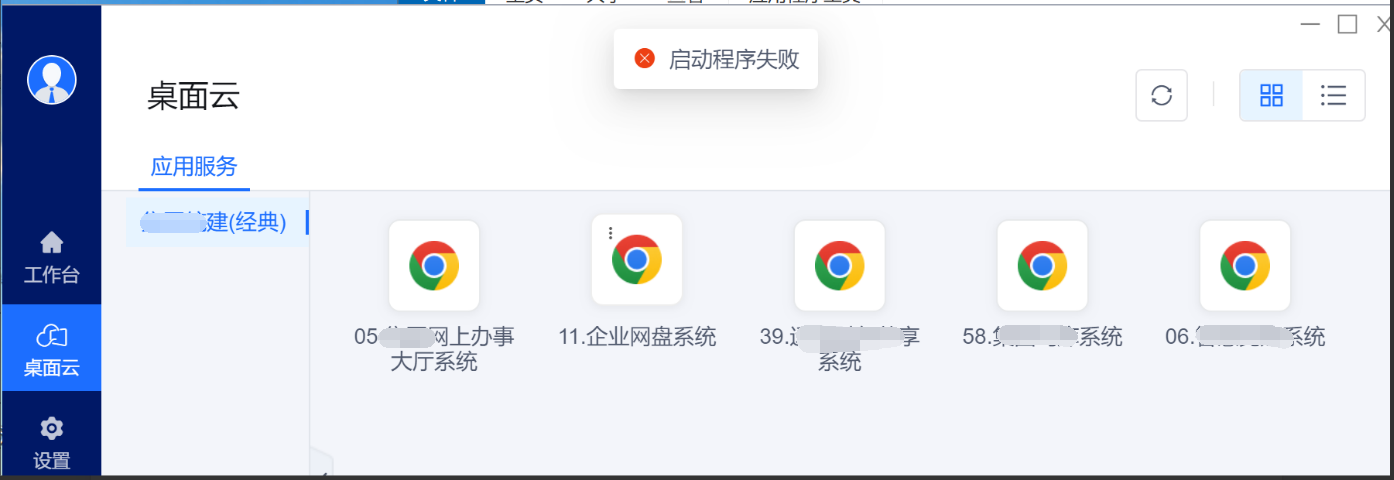
问题确认方式:
该步骤属于启动VDI客户端的流程,出现错误说明VDI客户端启动失败
在VDI联动部署文档中确认是否存在已知问题 https://support.sangfor.com.cn/productDocument/read?product_id=19&version_id=1030&category_id=278710
可在工作台桌面云Tab页面输入以下快捷键,启动工作台调试窗口:
Windows:ctrl+shift+alt+space+p Mac:command+option+shift+space+p重新点击资源访问,确认是哪个接口返回了错误提示。
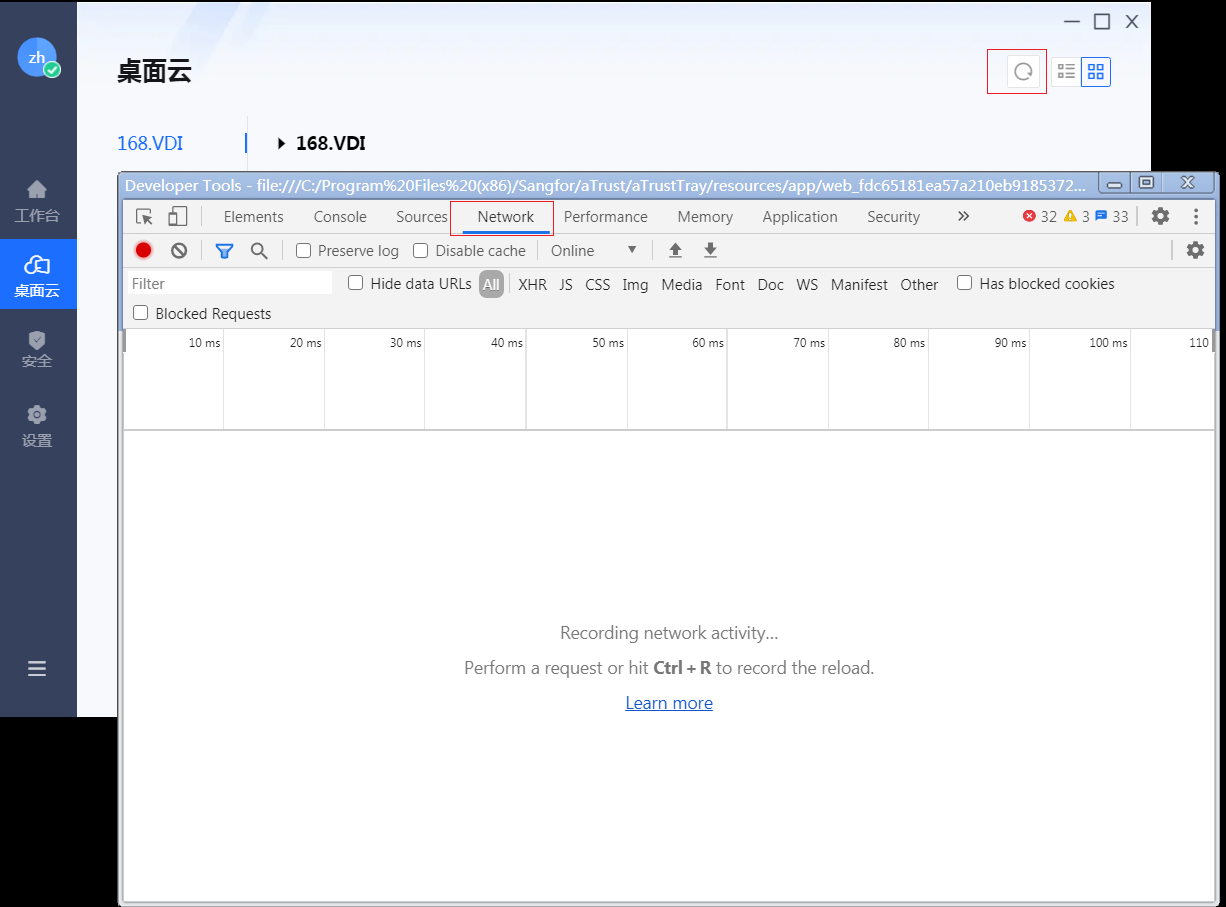
问题可能原因:
- 可能为VDI联动已知问题,升级对应VDI补丁包进行修复
- VDI客户端存在其他异常导致无法正常启动
问题解决方案:
- 如果明确是VDI已知问题,可以升级对应的补丁包或版本解决。
- 如果非已知问题,可将问题现象和对应接口调用错误反馈给VDI研发技术支持进一步分析和处理。
5.2.3 点击访问桌面云资源,工作台上提示:“检测到您暂未安装桌面云客户端,以下应用无法访问”
问题现象
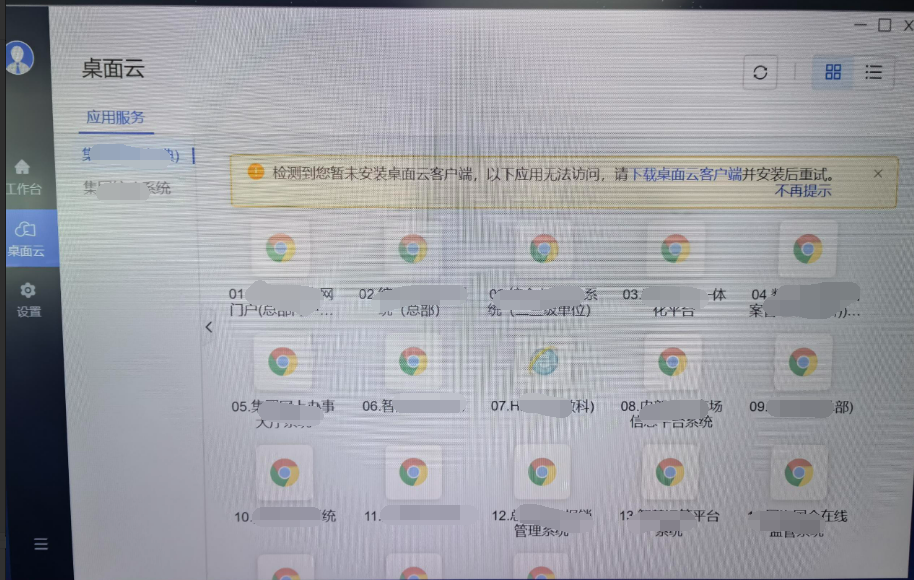
问题确认方式:
- 检查本地是否安装了VDI客户端,如果本地未安装VDI客户端需要先安装VDI客户端,或者按照提示指引进行下载。
如果本地已经安装VDI客户端,使用Procexp查看VDI agent进程是否正常运行。如何判断VDI客户端进程是否正常运行
确认VDI agent是否能够正常响应检测请求,可在工作台桌面云Tab页面输入以下快捷键,启动工作台调试窗口
Windows:ctrl+shift+alt+space+p Mac:command+option+shift+space+p- 刷新工作台页面,明确能否正常探测到VDI客户端
问题可能原因:
- 本地未安装VDI客户端
- VDI客户端已安装,但是进程未启动或者存在异常
问题解决方案:
- 未安装VDI客户端可以根据指引安装VDI客户端
- VDI客户端进程启动异常可将问题现象反馈给VDI技术支持进行进一步分析和处理。
5.2.4 点击访问桌面云资源,提示:访问失败,请检查桌面云设备认证配置是否正确
问题现象
点击访问桌面云资源,提示:访问失败,请检查桌面云设备认证配置是否正确
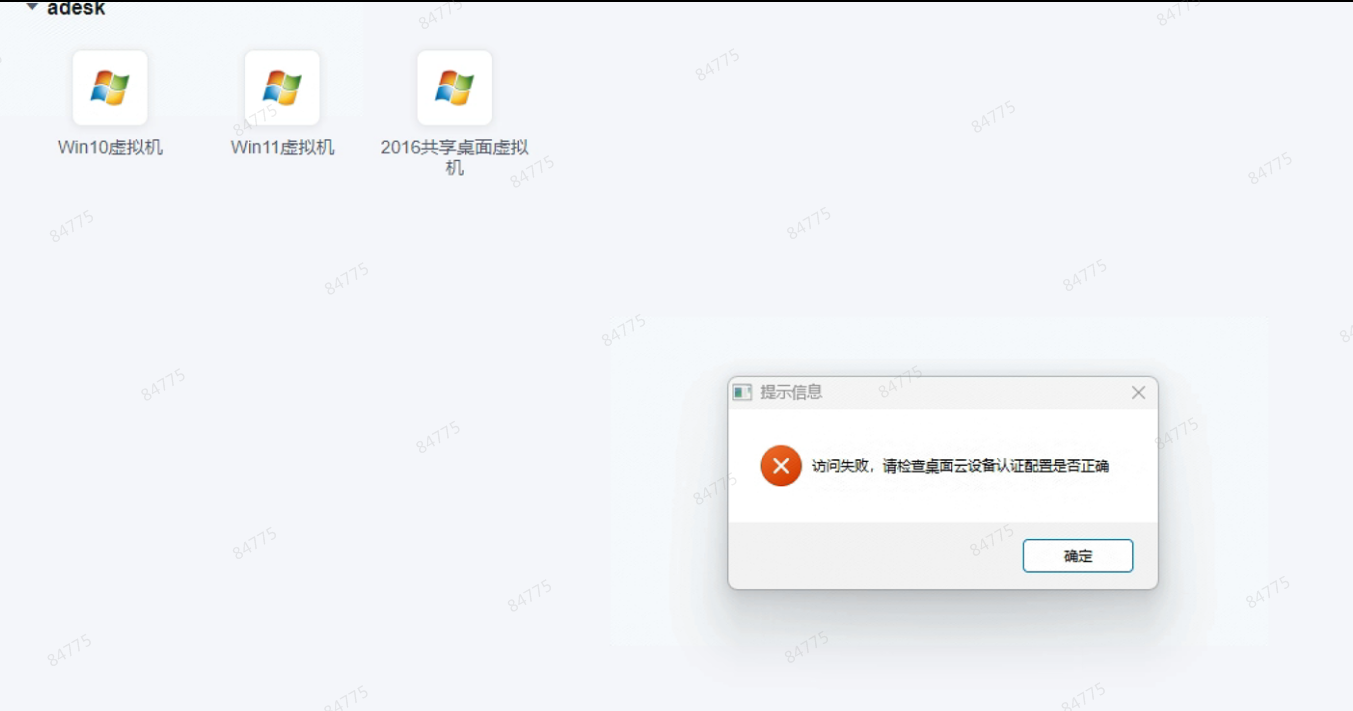
问题确认方式:
在VDC控制台上查看aTurst联动的接入地址,如图:
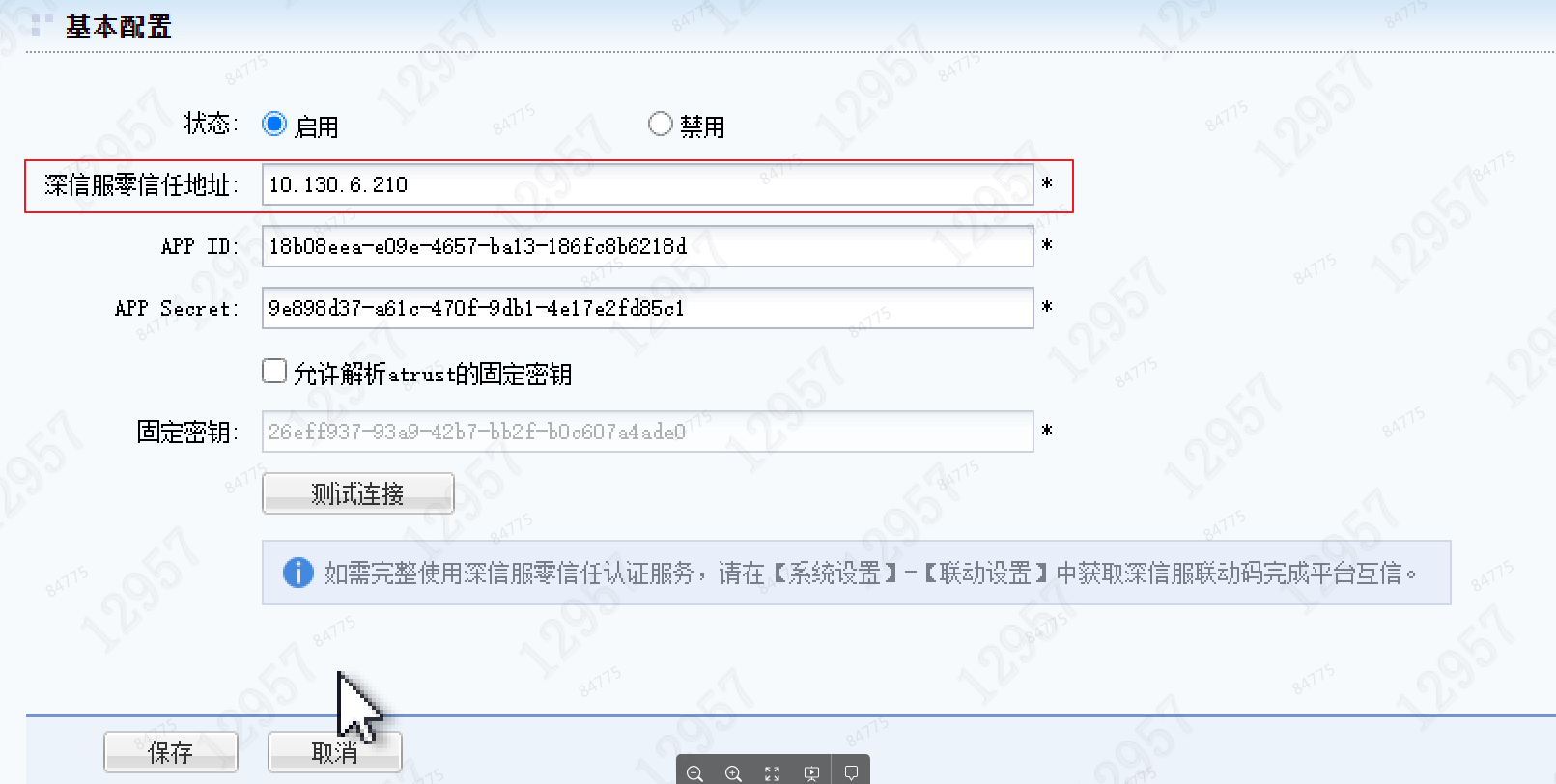
在aTrust控制台上查看对应联动地址是否加入到接入地址别名中
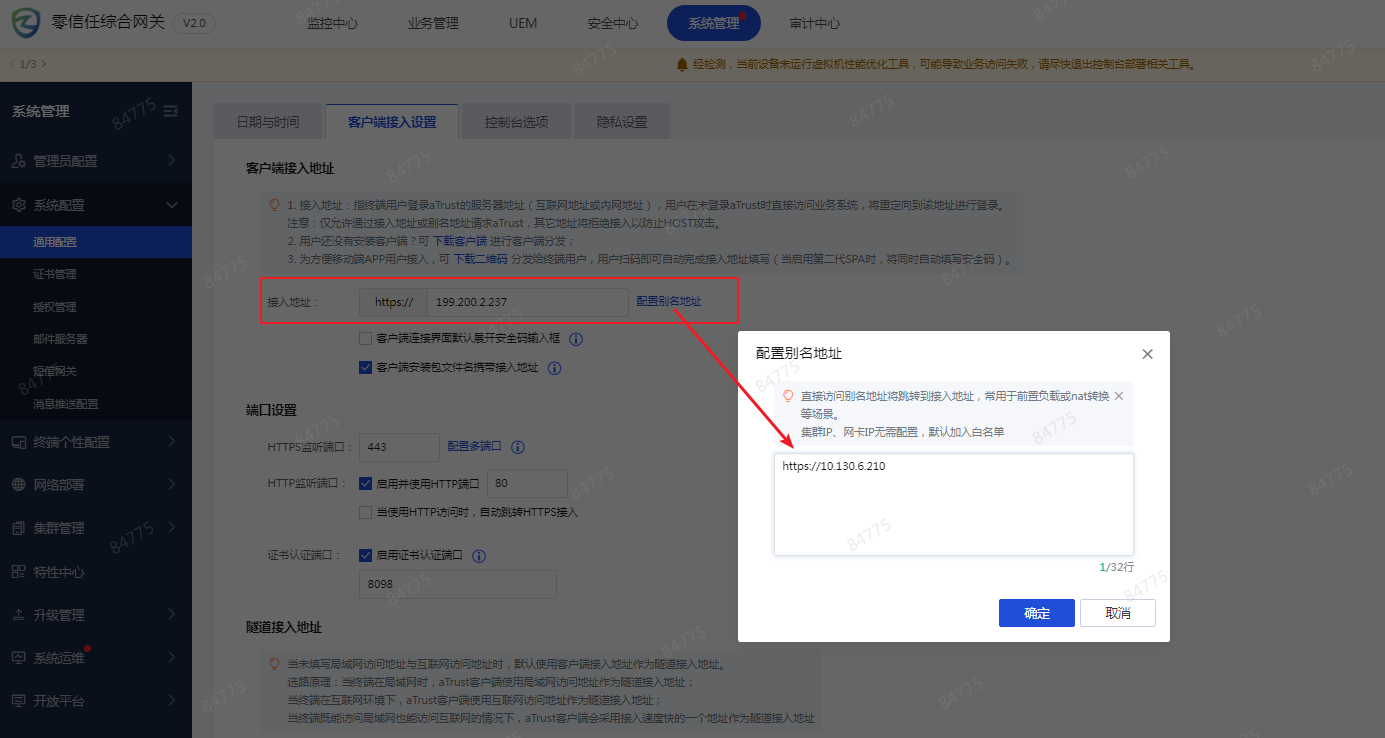
问题可能原因:
- VDC上配置的零信任接入地址未在aTurst的接入地址列表,访问被防host拦截
问题解决方案:
- 将VDC上配置的零信任地址添加到aTurst控制台接入地址别名中,避免被防host拦击访问
5.2.5 Mac电脑上访问桌面云资源,提示:VDI客户端认证失败
问题现象
- Mac电脑上访问桌面云资源,提示:VDI客户端认证失败
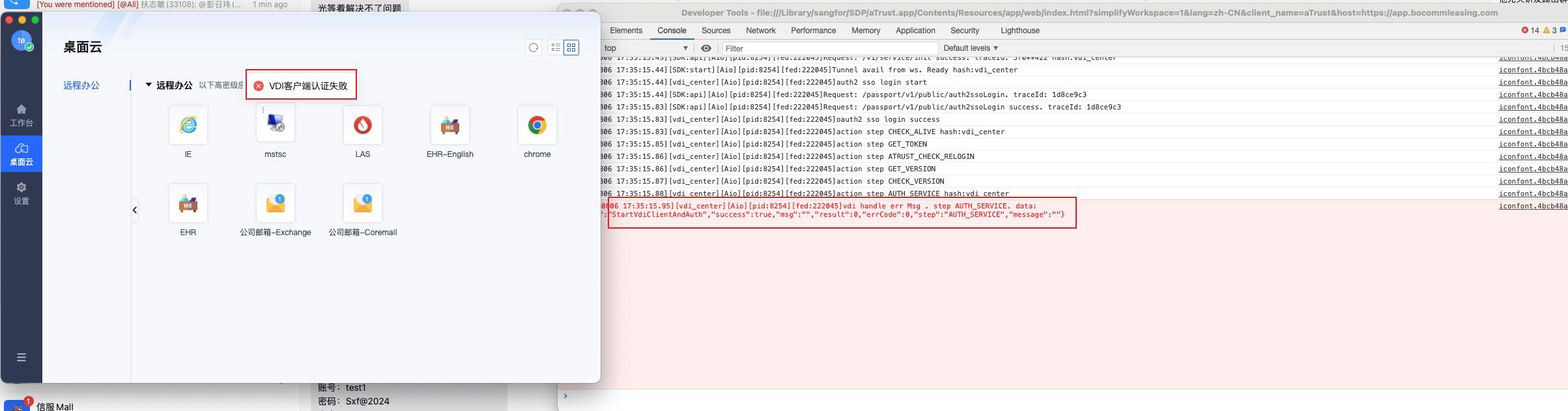
问题确认方式:
- 确认该桌面云资源是否被关联到了需要在mac沙箱中访问
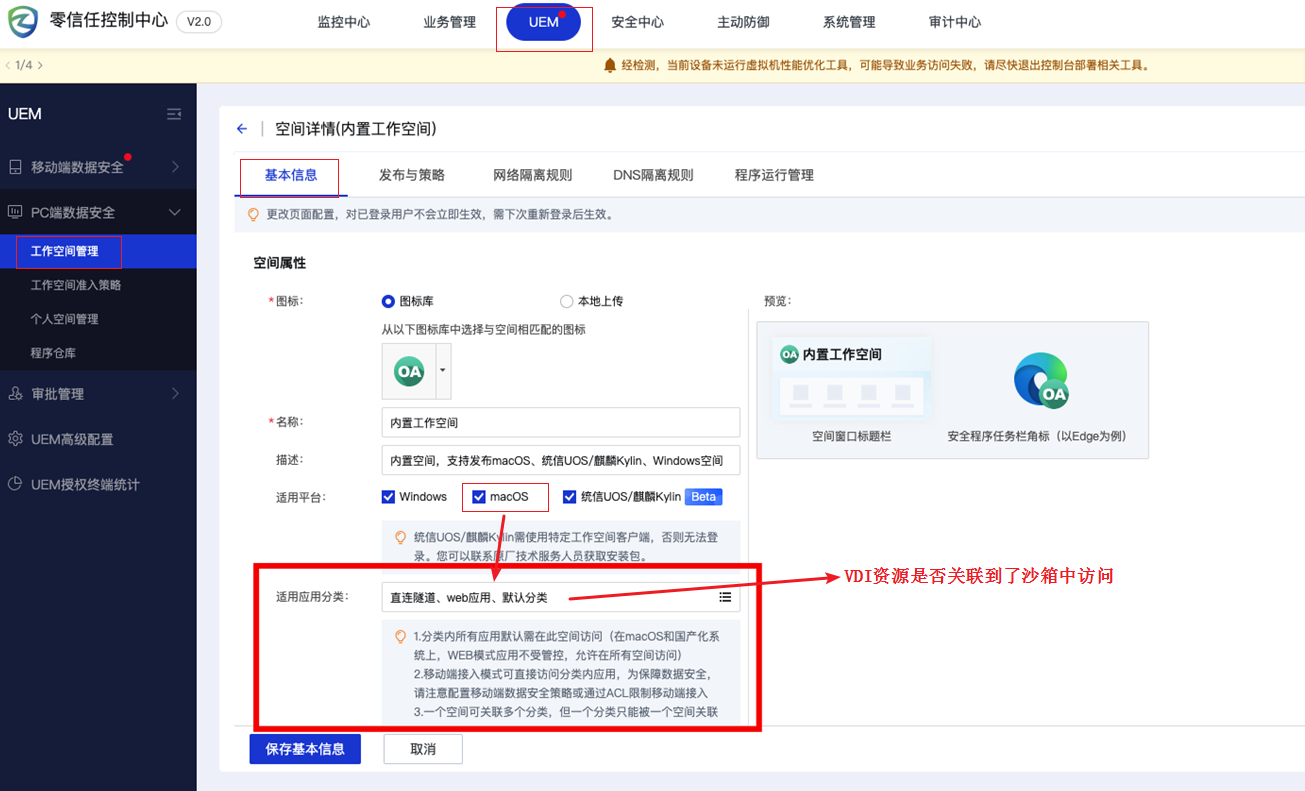
问题可能原因:
- mac沙箱不支持在工作空间内使用深信服VDI客户端,只能在个人空间中使用VDI客户端,资源被关联到只允许沙箱中使用,需要在个人空间配置网络隔离出站规则允许VDI地址在个人空间使用。
问题解决方案:
确认当前配置的VDI接入地址

在个人空间配置网络隔离出站规则允许VDI地址在个人空间使用
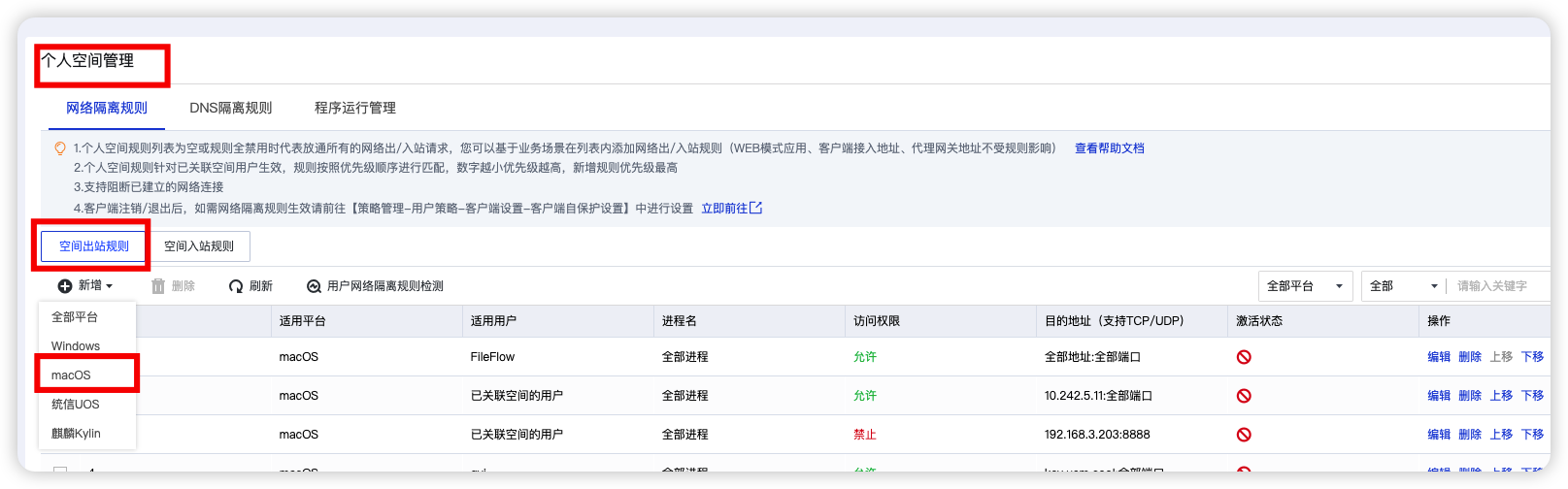
5.2.6 联动登录VDI时提示IE代理启用了,不允许使用CS客户端登录
问题现象
- 单点登录VDI提示报错,提示开启了IE代理
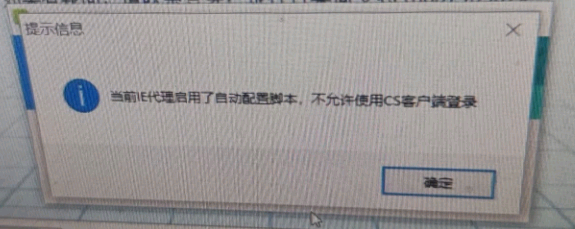
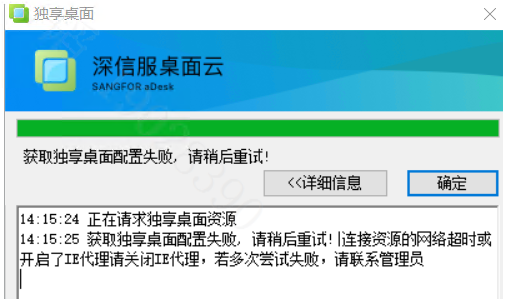
问题可能原因:
- atrust不设置ie代理,也不开启ie代理,此提示表明vdi检测到了系统开启了ie代理,且vdi不支持ie代理,需要关闭ie代理
问题解决方案:
- 关闭系统ie代理,或者沟通VDI技术支持确认问题